Gerenciamento de Acesso Externo
Sumário
Este procedimento tem como objetivo, prestar as orientações para as consultas e aprovações das solicitações de acesso externo ao sistema fora do ambiente coorporativo.
Este procedimento aplica-se a todos os usuários do Sistema SINGE, que por necessite acessar o sistema fora do ambiente coorporativo.
Nesta tela, consultamos e aprovamos as solicitações de acesso externo ao sistema SINGE.
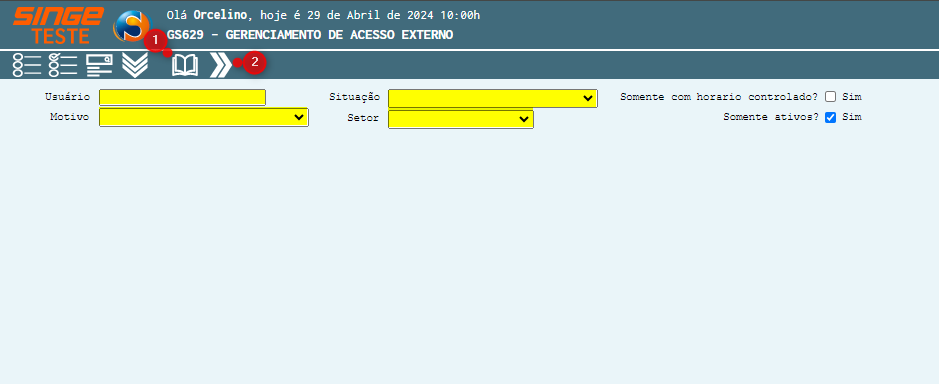
Figura 1: Tela GS629 – Gerenciamento de Acesso Externo
As consultas podem ser realizadas, utilizando alguns dos filtros da tela:
· Usuário (formato login do sistema: nome.sobrenome)
· Situação: Criada, Aprovada, Reprovada, Em análise, Data limite encerrada
· Motivo: Viagem, Home Office, Acesso fora da matriz, Motivo não especificado
· Setor: Setores da empresa
Após parametrizar a consulta, basta clicar sobre o ícone Consultar  , para que o sistema liste as solicitações de acesso.
, para que o sistema liste as solicitações de acesso.

Figura 2: Tela GS629 – Gerenciamento de Acesso Externo
Clicando sobre número da solicitação, o sistema será redirecionado para outra guia, com as informações do cadastro da solicitação.

Figura 3: Tela GS629 – Gerenciamento de Acesso Externo
· Selecione o campo Ação, como Aprovado, Reprovado de acordo com a necessidade
· Caso o acesso tenha que ser com o horário controlado, selecione o parâmetro como “Sim”
· Caso o usuário necessite acessar a rede interna, selecione o parâmetro Acesso VPN, como “Sim”
Após informar os campos, basta clicar sobre o ícone Atualizar  , pra que a solicitação possa ser encaminhada para o Atendimento/Suporte realizar a liberação.
, pra que a solicitação possa ser encaminhada para o Atendimento/Suporte realizar a liberação.
Para retornar a visão anterior, basta clicar sobre o ícone Voltar  , para retornar a visão anterior.
, para retornar a visão anterior.
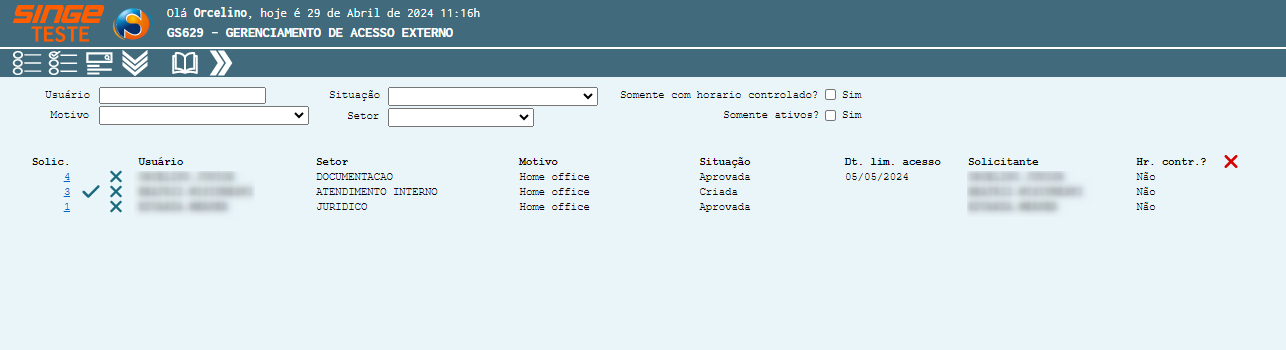
Figura 4: Tela GS629 – Gerenciamento de Acesso Externo
Nesta visão, também podemos aprovar ou reprovar uma solicitação, clicando sobre o ícone Aprovar Acesso  , ou Reprovar Acesso
, ou Reprovar Acesso  .
.
Neste ícone Reprovamos Acesso de Todos Inativos  , realiza a reprovação de todos as solicitações de usuários inativos no sistema.
, realiza a reprovação de todos as solicitações de usuários inativos no sistema.
Esta documentação foi útil para você?